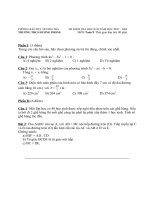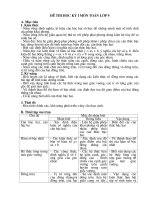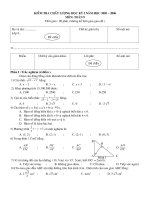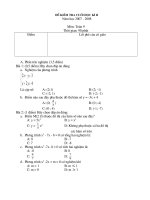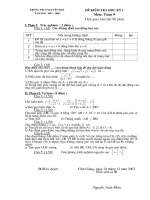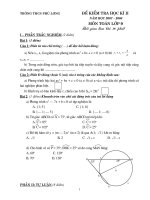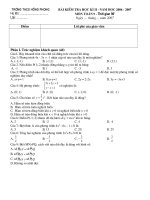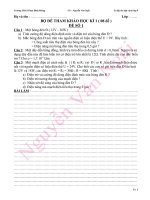kiem tra tin 9 hoc ky 2
Bạn đang xem bản rút gọn của tài liệu. Xem và tải ngay bản đầy đủ của tài liệu tại đây (130.29 KB, 3 trang )
<span class='text_page_counter'>(1)</span><div class='page_container' data-page=1>
<b>ĐỀ THI HỌC KÌ II – NĂM HỌC 2011 – 2012</b>
<b>A/ MA TRẬN:</b>
<b>Các chủ đề chính</b>
<b>Các mức độ </b>
<b>Tổng</b>
<b>Nhận biết</b> <b>Thông hiểu</b> <b>Vận dụng</b>
<b>TNKQ</b> <b>TL</b> <b>TNKQ</b> <b>TL</b> <b>TNKQ</b> <b>TL</b>
<i><b>Bài 10. Màu sắc trên trang chiếu</b></i>
<i><b>BTH7. Thêm màu sắc cho bài trình chiếu</b></i>
Số câu:
Số điểm:
Tỉ lệ:
1
0,5
5%
<b>1</b>
<b>0,5</b>
<b>5%</b>
<i><b>Bài 11. Thêm hình ảnh vào trang chiếu</b></i>
<i><b>BTH8. Trình bày thơng tin bằng hình ảnh.</b></i>
Số câu:
Số điểm:
Tỉ lệ:
1,5
1,5
15%
<b>1,5</b>
<b>1,5</b>
<b>15%</b>
<i><b>Bài 12. Tạo các hiệu ứng động</b></i>
<i><b>BTH9. Hồn thiện bài trình chiếu với hiệu ứng động</b></i>
Số câu:
Số điểm:
Tỉ lệ:
0,5
1
10%
1
2,5
20%
<b>1,5</b>
<b>3,5</b>
<b>30%</b>
<i><b>Bài 13. Thông tin đa phương tiện</b></i>
Số câu:
Số điểm:
Tỉ lệ:
1
0,5
5%
1
2,5
25%
<b>2</b>
<b>3</b>
<b>30%</b>
<i><b>Bai 14. Làm quen với phần mềm tạo ảnh động</b></i>
Số câu:
Số điểm:
Tỉ lệ:
1
0,5
5%
1
1
10%
<b>2</b>
<b>1,5</b>
<b>15%</b>
<b>Tổng</b> <i><b>4</b></i> <i><b>15</b></i>
<i><b>40%</b></i>
<i><b>2</b></i>
<i><b>3,5</b></i>
<i><b>35%</b></i>
<i><b>1</b></i>
<i><b>2,5</b></i>
<i><b>25%</b></i>
<b>8</b>
<b>10</b>
<b>100%</b>
<b>B/ ĐỀ BÀI:</b>
<b>I. Trắc nghiệm (4 Điểm)</b>
<i><b>Khoanh tròn vào chữ cái đứng trước câu trả lời đúng (từ câu 1 đến câu 4) (2 điểm)</b></i>
<b> Câu 1: Để Chọn màu nền cho trang chiếu ta vào:</b>
A. Insert \ Background B. Format \ Background
C. Edit \ Background D. File \ Background
Câu 2: Em có thể thực hiện thao tác nào dưới đây với các hình ảnh đã được chèn vào
trang chiếu
A. Thay đổi kích thước của hình ảnh B. Thay đổi vị trí của hình ảnh
C. Thay đổi thứ tự của hình ảnh D. Cả ba thao tác nói trên.
<b> Câu 3: Để tạo hiệu ứng cho các đối tượng trên trang chiếu ta vào:</b>
A. Slide Show \ Animation Schemes B. Slide Show \ Custom Animation
C. Slide Show \ Slide Transition D. Slide Show \ Animation Transition
<b> Câu 4: Hãy chọn câu trả lời sai trong các câu sau:</b>
</div>
<span class='text_page_counter'>(2)</span><div class='page_container' data-page=2>
<b>B.</b> Phim được quay bằng máy ảnh kĩ thuật số cũng là một dạng ảnh động
<b>C.</b> Ảnh động là ảnh chụp lại một cảnh hoạt động của con người hoặc các sự vật
<b>D.</b> Khi hiển thị ảnh động trên màn hình máy tính ta sẽ nhìn thấy hình chuyển động
<b> Câu 5: Các phát biểu sau đúng hay sai? Hãy đánh dấu (x) vào ô đúng hay sai tương ứng </b>
<b>(2</b>
điểm)
Phát biểu <sub>Đúng</sub> <sub>Sai</sub>
a. Để chèn hình ảnh vào trang chiếu, ta vào Insert \ Picture \ From File …
b. Lệnh tạo hiệu ứng chuyển trang chiếu là: Slide Show -> Animation Schemes
c. Chế độ sắp xếp là chế độ hiển thị để sao chép và thay đổi vị trí các trang chiếu
một cách thuận tiện nhất.
d. Tạo hiệu ứng động cho các đối tượng trên trang chiếu nhằm mục đích minh họa
cho nội dung văn bản.
<b>II/ Tự luận (6 Điểm)</b>
<b>Câu 6 (2,5 điểm): Em hãy nêu các bước tạo bài trình chiếu? Một số lỗi cần tránh khi tạo bài</b>
trình chiếu? Theo em có nên sử dụng nhiều hiệu ứng động trong một bài trình chiếu khơng?
Tại sao?
<b>Câu 7 (2,5 điểm): Đa phương tiện là gì? Hãy nêu 2 ví dụ về đa phương tiện? Nêu các thành</b>
phần của đa phương tiện? Nêu đặc điểm của ảnh động?
<b>Câu 8 (1 điểm): Em hãy trình bày các bước tạo ảnh động với phần mềm Beneton Movie</b>
GIF?
<b>C. ĐÁP ÁN:</b>
<b>I/ Trắc nghiệm (4 Điểm)</b>
<i>Mỗi câu đúng đạt 0.5 điểm</i>
<b>Câu 1</b> <b>Câu 2</b> <b>Câu 3</b> <b>Câu 4</b>
<b>B</b> <b>D</b> <b>A</b> <b>C</b>
Câu 5:
Phát biểu <sub>Đúng</sub> <sub>Sai</sub>
a. Để chèn hình ảnh vào trang chiếu, ta vào Insert \ Picture \ From File … <sub>X</sub>
b. Lệnh tạo hiệu ứng chuyển trang chiếu là: Slide Show -> Animation Schemes X
c. Chế độ sắp xếp là chế độ hiển thị để sao chép và thay đổi vị trí các trang chiếu
một cách thuận tiện nhất. X
d. Tạo hiệu ứng động cho các đối tượng trên trang chiếu nhằm mục đích minh
họa cho nội dung văn bản. X
<b>II/ Tự luận (6 điểm</b>
)
<b>Câu</b> <b>Đáp án</b> <b>Điểm</b>
<b>6</b> <b>Các bước tạo bài trình chiếu:</b>
<b>- B1: Chuẩn bị nội dung cho bài trình chiếu.</b>
<b>- B2: Chọn màu hoặc hình ảnh nền cho trang chiếu.</b>
<b>- B3: Nhập và định dạng nội dung văn bản.</b>
<b>- B4: Thêm các hình ảnh minh họa.</b>
<b>- B5: Tạo các hiệu ứng động.</b>
<b>- B6: Trình chiếu kiểm tra, chỉnh sửa và lưu bài trình chiếu.</b>
<b>* Một số lỗi cần tránh khi tạo bài trình chiếu:</b>
- Các lỗi chính tả.
- Cỡ chữ quá to hoặc quá nhỏ.
</div>
<span class='text_page_counter'>(3)</span><div class='page_container' data-page=3>
- Quá nhiều nội dung văn bản trên 1 trang chiếu.
- Màu nền và màu chữ khó phân biệt.
* Không nên sử dụng nhiều hiệu ứng động trong một bài
<b>trình chiếu. Vì sử dụng nhiều hiệu ứng sẽ gây rối, làm giảm</b>
sự chú ý vào nội dung dạng văn bản.
1
0,5
<b>7</b>
<b>Đa phương tiện là: sự kết hợp thông tin nhiều dạng khác</b>
nhau và các thơng tin đó thể hiện 1 cách đồng thời.
<b>Ví dụ:</b>
<b>-</b> Khi giảng bài, thầy cơ vừa nói (dạng âm thanh) vừa dùng
bút (phấn) viết vẽ hình lên bảng (dạng văn bản hoặc hình
ảnh).
<b>-</b> Em xem một cuốn truyện tranh, vừa có hình ảnh, vừa có
hình ảnh.
<b>- Các thành phần của đa phương tiện:</b>
<b> + Văn bản</b>
+ Âm thanh
+ Ảnh tĩnh
+ Ảnh động
+ Phim
- Ảnh động là sự kết hợp và thể hiện của nhiều ảnh tĩnh trong
những khoảng thời gian ngắn. Nhiều ảnh tĩnh khác nhau ở
một vài chi tiết được thể hiện theo thứ tự thích hợp tạo thành
ảnh động.
0.5
0.25
0.25
1
0,5
<b>8</b>
<b>* Các bước tạo ảnh động:</b>
- B1: Nháy chuột lên nút New project trên thanh công cụ.
- B2: Nháy nút Add Frame(s) trên thanh công cụ.
- B3: Chọn tệp ảnh (tĩnh hoặc động) từ cửa sổ chọn tệp.
- B4: Nháy nút Open để đưa tệp ảnh đã chọn vào ảnh
động.
- B5: Lặp lại các bước từ 2 đến 4 để đưa tệp ảnh khác vào
ảnh động.
- B6: Nháy nút Save để lưu kết quả.
</div>
<!--links-->